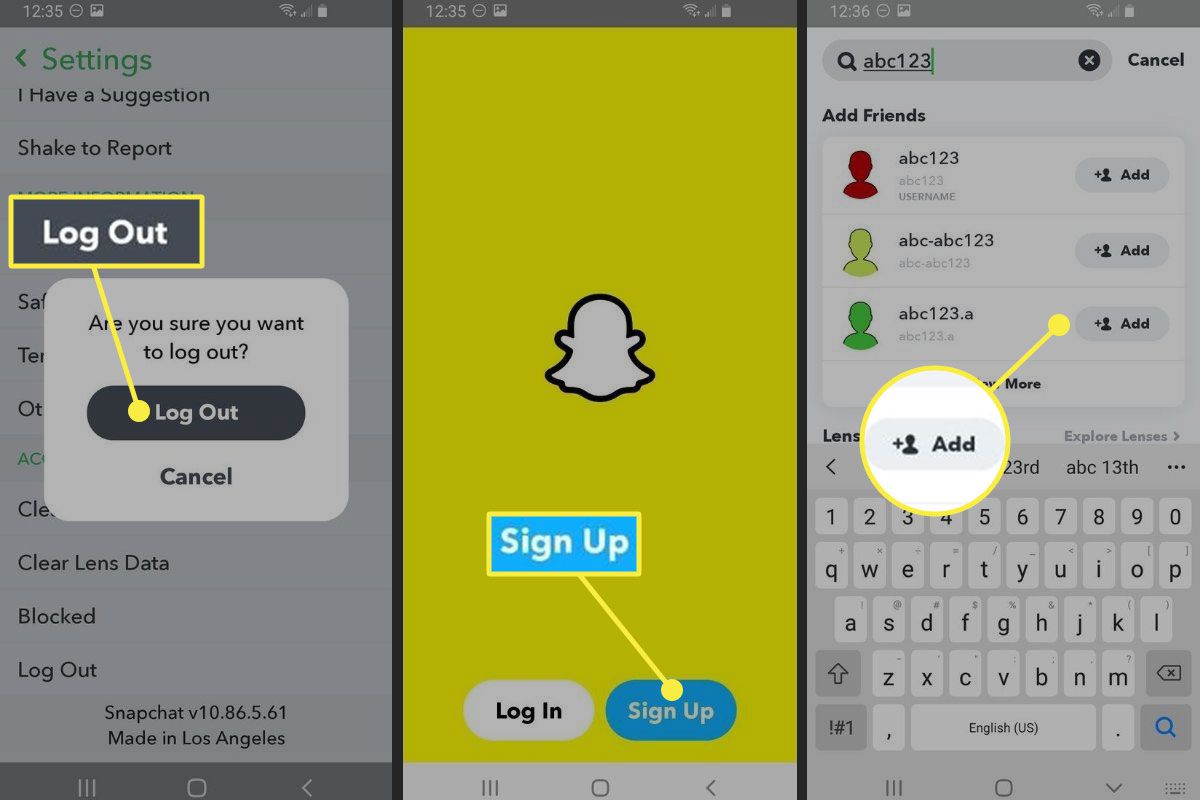Pokud jste se pokusili změnit své uživatelské jméno Snapchat, pravděpodobně jste zjistili, že Snapchat to uživatelům z bezpečnostních důvodů neumožňuje. Kromě toho nemůžete přenášet data účtu mezi uživatelskými jmény. Existují však alternativní řešení, která můžete použít ke změně názvu, který používáte na Snapchatu.

Kyle Fewel
Změňte své zobrazované Snapchat jméno
Nejprve existuje chytrý způsob, jak nahradit své uživatelské jméno vlastním zobrazovaným jménem. Vaše uživatelské jméno zůstává stejné, ale pro vaše přátele je sotva viditelné.
Zde je návod, jak na to.
-
Otevřete Snapchat a vyberte svůj profil / bitmoji ikonu v levém horním rohu obrazovky přejdete do svého profilu.
-
Vybrat zařízení v pravém horním rohu přejdete do svého nastavení.
-
Zobrazí se první dvě nastavení účtu Jméno následuje Uživatelské jméno. Vybrat Jméno.
Pokud klepnete na své uživatelské jméno, nemůžete s ním nic dělat, kromě jeho sdílení prostřednictvím jiné aplikace.
-
Přejít na Jméno textové pole, smažte aktuální zobrazovaný název a zadejte nový.
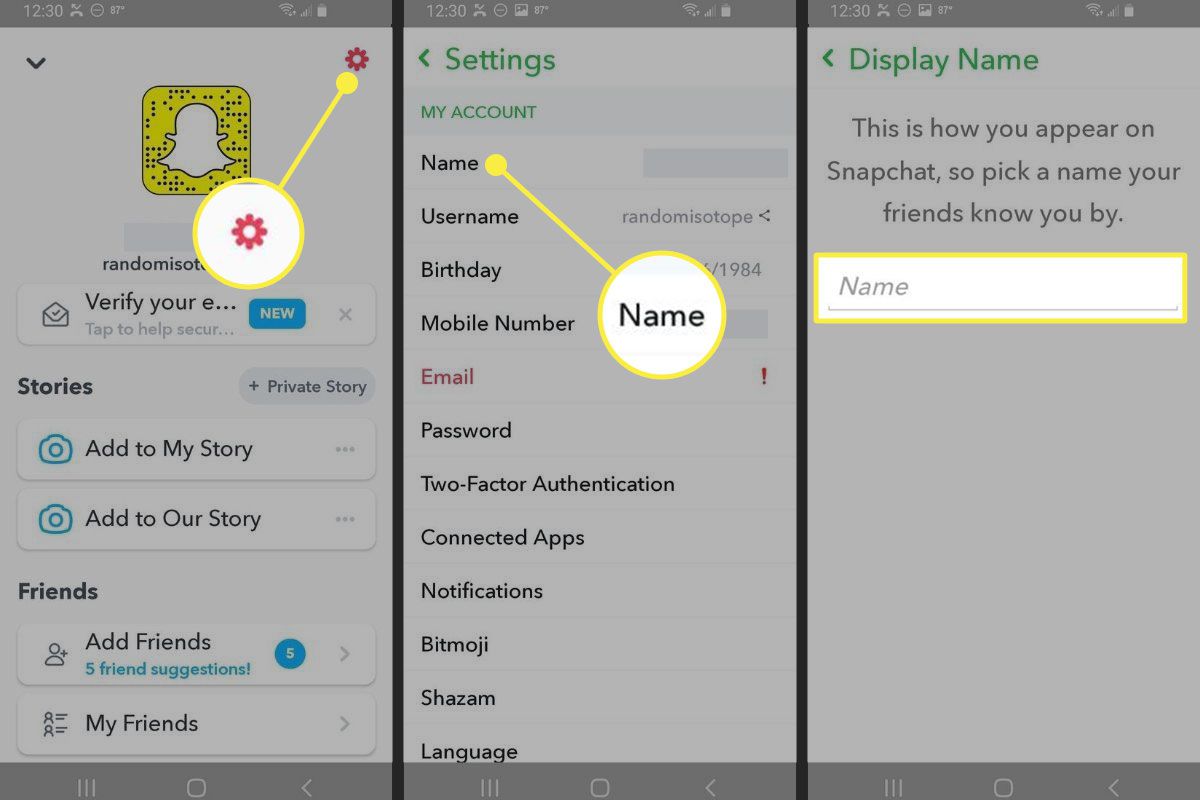
-
Vybrat Ušetříte tlačítko, které se zobrazí po provedení změn.
Pokud máte něco uloženo v poli Jméno, objeví se to v chatu a příbězích vašich přátel místo vašeho uživatelského jména.
Jediné, co přítel uvidí vaše uživatelské jméno, je, když si prohlédne váš profil během chatu (který zobrazuje váš kód snapcode, jméno, uživatelské jméno, skóre snapu a emodži chatu) nebo pokud si při hledání přátel vybere vaše zobrazované jméno.
Vytvořte nový Snapchat účet a uživatelské jméno
Dalším způsobem, jak změnit své uživatelské jméno na Snapchatu, je vytvoření zcela nového účtu. Pokud zvolíte tuto možnost, můžete do svého nového účtu ručně přidat své přátele.
Pokud vytvoříte nový Snapchat účet, ztratíte data ze starého účtu, včetně aktuálního snapkódu, skóre snapu, nejlepších přátel, konverzací a trofejí, které jste získali.
-
Vyberte možnost Zahájit chat a v pravém horním rohu zvolte Nový chat.
-
Přejděte na Zobrazit vše, abyste zobrazili své přátele v abecedním pořadí.
-
Zapište si každé jméno nebo si ze seznamu pořiďte snímek obrazovky. Vyberte X v pravém horním rohu, abyste nový chat zrušili.
- Vyhledejte svého prvního přítele ve svém seznamu.
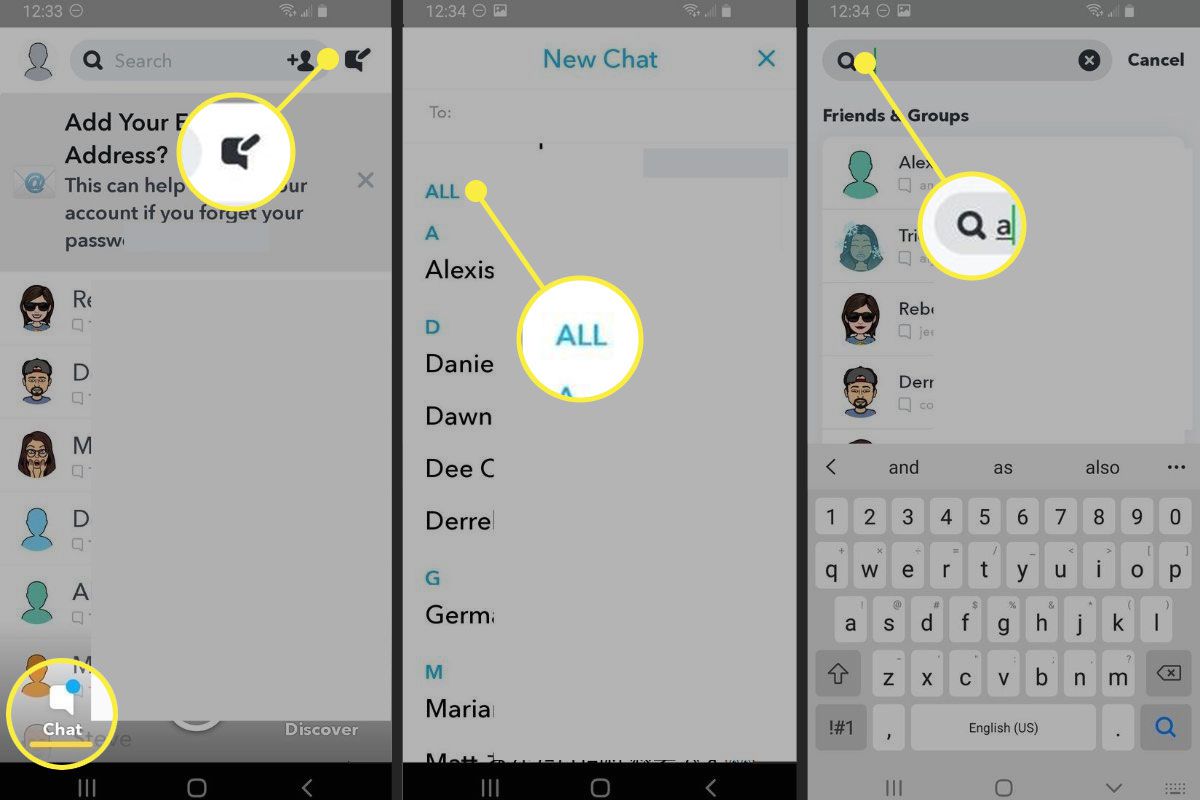
- Zapište si uživatelské jméno, které se zobrazí pod jejich zobrazovaným jménem. Opakujte a vyhledejte všechna uživatelská jména svých přátel.
-
V pravém horním rohu vyberte X abyste ukončili Vyhledávání. Vyberte svůj profil / bitmoji a poté v pravém horním rohu vyberte ikonu zařízení pro přístup do Nastavení.
-
Vyberte možnost Odhlásit se a potvrďte, že se chcete ze svého účtu odhlásit.
-
Vyberte modré tlačítko pro Přihlášení se k odběru a pro vytvoření nového účtu s novým uživatelským jménem.
-
Po dokončení procesu nastavení nového účtu vyberte ikonu Lupy pro vyhledání uživatelských jmen vašich přátel. Vyberte možnost Přidat pro jejich přidání.
Pokud jsou vaši přátelé v seznamu kontaktů vašeho zařízení, synchronizujte své kontakty se svým účtem, abyste je hromadně přidali a urychlili tak tento proces.